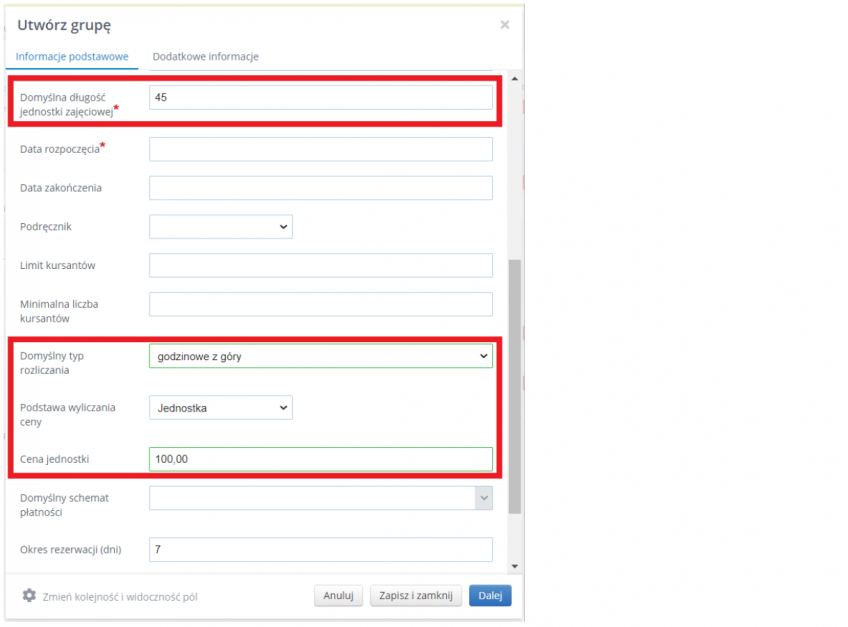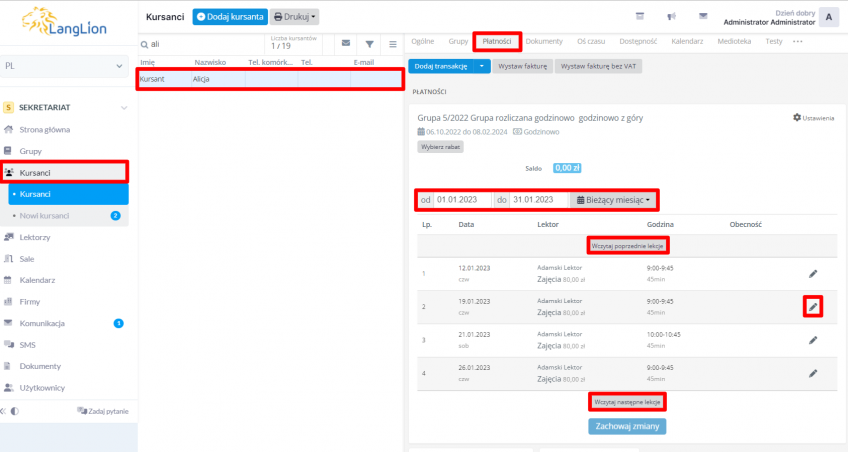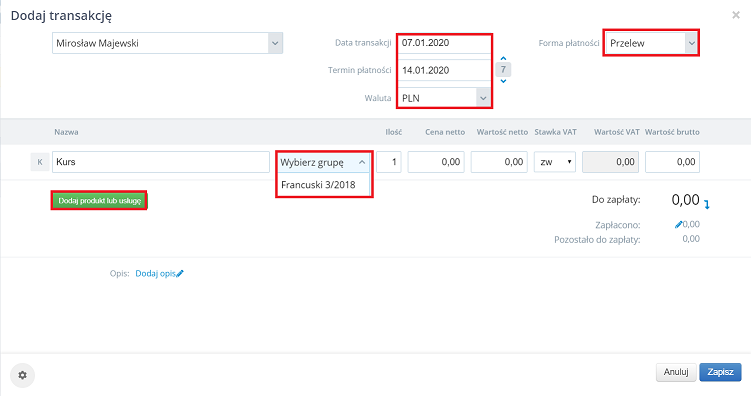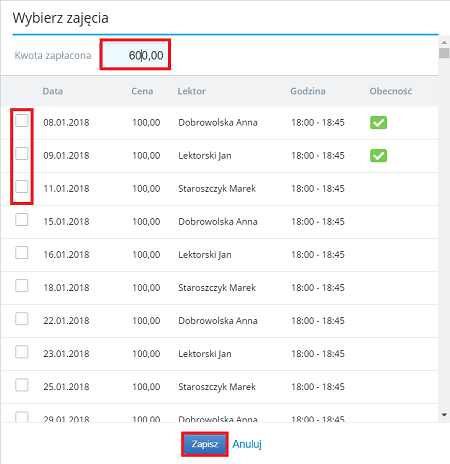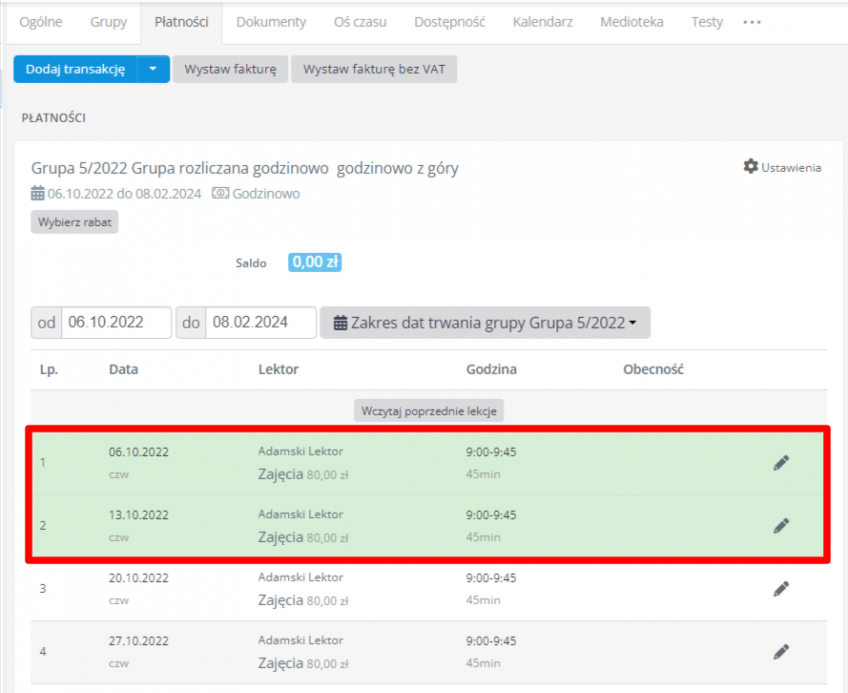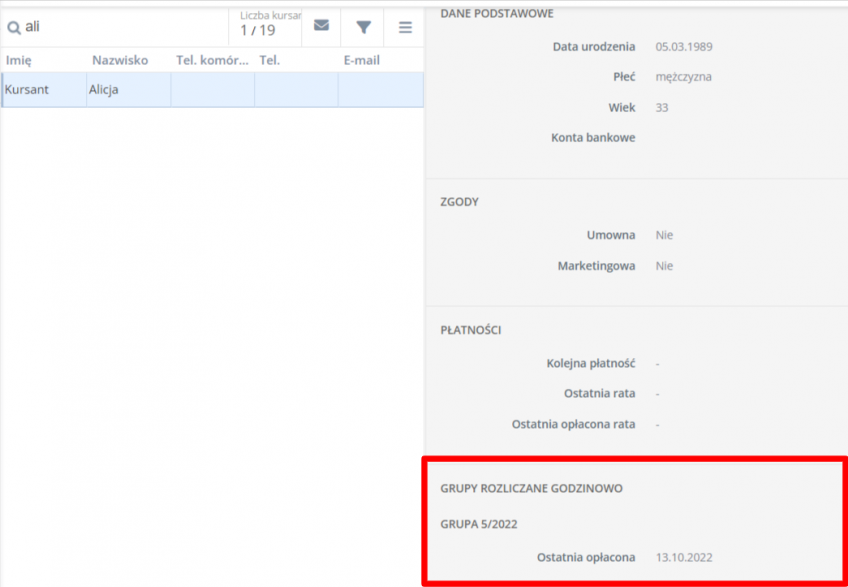Rozliczanie kursanta godzinowo z góry
Rozliczanie godzinowe z góry bierze pod uwagę ilość zajęć, podstawę wyliczania ceny oraz stawkę za wybraną podstawę. Ten wariant rozliczania jest stosowany w przypadku opłacenia przez kursanta określonej liczby godzin (np. w celu skorzystania z godzin doszkalających przed maturą). Rozliczając kursanta masz możliwość wybrania ilości zajęć, które mają być opłacone lub wyboru zakresu czasu, w który wchodzą opłacane zajęcia.
Czym jest podstawa wyliczania ceny?
Podstawa wyliczania ceny ma znaczenie przy przeliczaniu stawki za zajęcia w przypadku zmiany ich długości.
Wybierz ZAJĘCIA jeśli chcesz aby kursant płacił taką samą stawkę bez względu na długość zajęć.
Wybierz JEDNOSTKA jeśli chcesz aby system przeliczał stawkę, gdy długość zajęć ulega zmianie.
Gdzie mogę ustawić podstawę wyliczania ceny?
Możesz ustawić ją podczas tworzenia grupy, wtedy wszyscy przypisywani do niej kursanci automatycznie będą mieć taki rodzaj rozliczenia. Możesz też ustawić je dla każdego kursanta oddzielnie. Więcej informacji znajdziesz w naszych instrukcjach:
W jaki sposób rozliczyć kursanta godzinowo z góry?
Kliknij „Dodaj transakcję”. W wyświetlonym oknie ustaw datę transakcji, metodę płatności, kliknij „Dodaj produkt lub usługę”, wskaż produkt kursowy, a następnie z listy grup wybierz tę, dla której dodajesz transakcję. Pojawi się lista zajęć kursanta. System pokaże ci zajęcia kursanta począwszy od daty rozpoczęcia grupy.
Wybierz zajęcia, za które kursant dokonuje wpłaty. Możesz wprowadzić wartość należności w polu nad listą zajęć lub klikając na listę zajęć, zaznaczyć te, które system powinien oznaczyć jako opłacone.
Aby potwierdzić dokonanie transakcji kliknij „Zapisz”.
Na liście zajęć w zakładce „Płatności” kursanta opłacone zajęcia będą widoczne na zielonym tle.
Po opłaceniu zajęć, w zakładce „Kursanci” -> „Ogólne” będzie widniała informacja o ostatnich opłaconych zajęciach.
Po wprowadzeniu transakcji możesz wystawić fakturę lub KP. Pamiętaj, że KP może być dodawane automatycznie.
Pamiętaj, że możesz też od razu wystawić kursantowi fakturę, bez konieczności wcześniejszego dodawania transakcji. Przeczytaj naszą instrukcję ⇒ TUTAJ